作为一名资深电脑用户,我深知电脑声音设置的重要性。合适的音量和清晰的音频体验,能为工作、娱乐带来极大的提升。对于一些新手用户来说,电脑声音设置可能会显得有些复杂。别担心,今天就让我来带你一步步掌握电脑声音设置的技巧,让你轻松调节音量和设备,享受最佳的音频体验!
1. Windows 系统声音设置
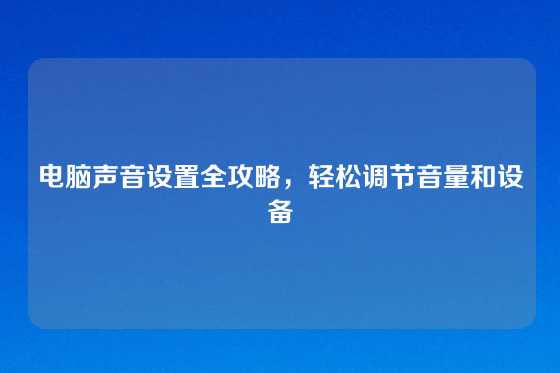
Windows 操作系统提供了丰富的声音设置选项,让我们可以根据自己的需求定制音频体验。以下是一些常用的声音设置方法:
1.1 音量调节
最基础的设置莫过于音量调节了。我们可以通过以下几种方式来调整电脑的音量:
任务栏音量控制: 在任务栏右下角找到音量图标,点击并拖动滑块即可调节音量。
键盘音量键: 大多数键盘上都有音量调节键,方便快速调节音量。
声音设置界面: 选择“开始>设置>系统>声音”,在“音量”选项卡中,可以调节系统整体音量,以及不同应用程序的音量。
1.2 设备选择
电脑通常会连接多种音频设备,例如扬声器、耳机、麦克风等。我们需要根据实际情况选择合适的输出和输入设备:
输出设备:
选择“开始>设置>系统>声音”,在“输出”选项卡中,选择想要使用的音频输出设备,比如扬声器、耳机等。
可以通过点击设备名称右侧的“测试”按钮,验证设备是否正常工作。
输入设备:
选择“开始>设置>系统>声音”,在“输入”选项卡中,选择想要使用的音频输入设备,比如麦克风等。
可以通过点击设备名称右侧的“测试”按钮,验证设备是否正常工作。
1.3 音频属性设置
除了基本的操作,我们还可以对音频设备进行更细致的设置,以获得更理想的音频效果:
选择“开始>设置>系统>声音”,点击“高级”下的“更多声音设置”,进入“声音”控制面板。
在“声音”控制面板中,选择“播放”或“录制”选项卡,然后选择想要设置的设备,点击“属性”。
在“属性”窗口中,可以根据需要调整设备的音量、音调、均衡器等设置。
1.4 其他声音设置
除了上述基本设置,Windows 系统还提供了一些其他音频设置选项,例如:
声音方案: 可以选择不同的声音方案,例如“Windows 默认声音方案”、“游戏方案”等,来改变系统的声音效果。
通知声音: 可以自定义不同通知的音效,例如邮件提醒、系统提示等。
麦克风隐私设置: 可以设置麦克风的访问权限,确保只有授权的应用程序才能使用麦克风。
2. 音频设备连接与故障排查
除了系统设置,音频设备的连接和故障排查也是影响声音体验的关键因素。
2.1 设备连接:
检查设备连接: 确保音频设备与电脑连接良好,插头没有松动。
选择正确的插口: 音频设备通常分为输出接口(绿色)和输入接口(粉色),选择正确的接口进行连接。
检查设备电源: 确保设备已开启电源,并且电源线连接正常。
2.2 故障排查:
重启设备: 尝试重启电脑和音频设备,有时能解决一些简单的故障。
更新驱动: 更新音频设备驱动程序,可以解决一些由于驱动程序问题导致的声音
检查设备设置: 确认设备在系统设置中是否被正确识别和启用。
检查系统设置: 检查系统声音设置,确保音量没有被调至静音,音频设备选择正确。
检查音频连接: 检查音频线是否连接正常,没有断裂或接触不良。
尝试其他设备: 尝试使用其他音频设备,判断问题是出在电脑还是设备本身。
3. 优化音频体验
除了基本设置和故障排查,还可以通过一些方法来优化音频体验:
使用耳机或音箱: 选择适合自己的耳机或音箱,可以获得更好的音频效果。
调节均衡器: 根据个人喜好,调节均衡器,以增强声音的低音、高音或中音。
使用音频软件: 使用专业的音频软件,可以对声音进行更精细的调整,例如降噪、混响等。
清理音频设备: 定期清理音频设备,例如耳机、音箱等,可以提高音质。
4. 麦克风设置
麦克风是电脑重要的输入设备,用于语音通话、录制音频等。以下是一些麦克风设置技巧:
选择合适的麦克风: 根据用途选择合适的麦克风,例如USB麦克风、无线麦克风、领夹式麦克风等。
麦克风设置: 选择“开始>设置>系统>声音”,在“输入”选项卡中,选择想要使用的麦克风。
测试麦克风: 点击设备名称右侧的“测试”按钮,验证麦克风是否正常工作。
调整麦克风音量: 在“输入”选项卡中,可以调整麦克风的音量。
使用麦克风增强功能: 一些麦克风软件提供降噪、回声消除等增强功能,可以改善录音效果。
麦克风隐私设置: 可以设置麦克风的访问权限,确保只有授权的应用程序才能使用麦克风。
5. 常见问题解答
以下是一些常见的电脑声音设置问题及解答:
| 问题 | 解答 |
|---|---|
| 电脑没有声音 | 检查音量是否被调至静音,音频设备是否连接正常,系统声音设置是否正确,音频设备驱动程序是否更新。 |
| 麦克风无法使用 | 检查麦克风是否连接正常,系统设置中是否被正确识别和启用,麦克风驱动程序是否更新,麦克风隐私设置是否正确。 |
| 音量太小 | 检查音频设备音量是否过低,系统音量设置是否过低,音频设备驱动程序是否更新。 |
| 音质不好 | 检查音频设备是否损坏,音频线是否连接正常,音频设置是否正确,均衡器设置是否合理。 |
总结
电脑声音设置是一个复杂的系统,涉及多种因素,例如系统设置、设备连接、驱动程序、音频设置等。通过以上介绍,相信你已经掌握了电脑声音设置的基本技巧。
希望这篇文章能够帮助你轻松调节音量和设备,享受最佳的音频体验!

